Edukien taula
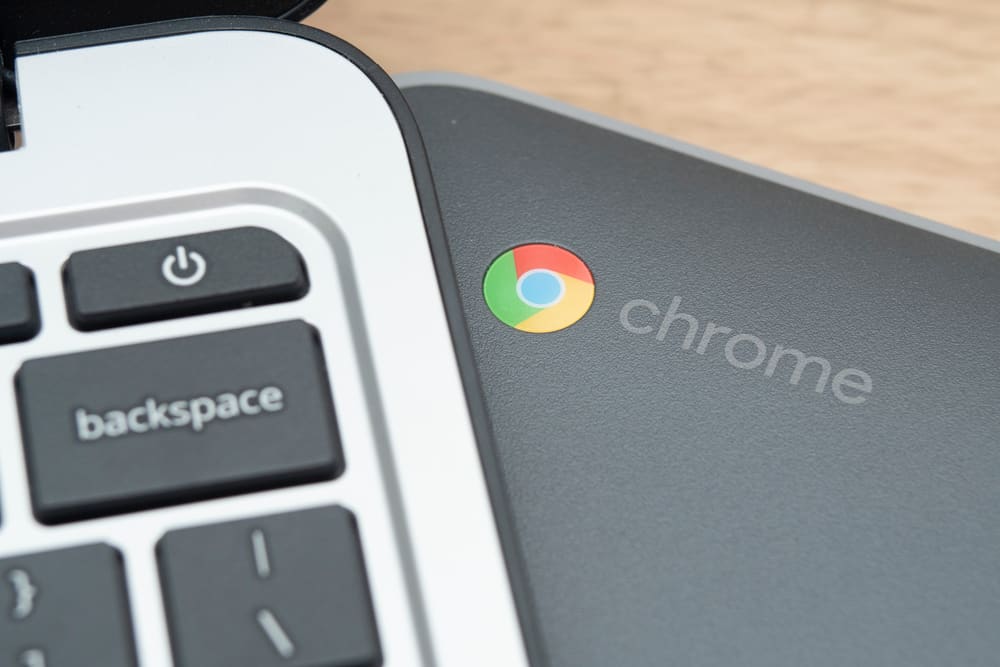
Nekatuta al zaude Chromebook-eko sagu zaharrarekin eta aldaketa bat egiteko gogoa duzu? Saguaren ezarpenak azkar alda ditzakezu ahalegin gutxirekin.
Erantzun azkarraChromebook-en saguaren ezarpenak aldatzeko, egin klik Chromebook-en beheko eskuineko izkinan agertzen den ordua eta hautatu engranaje-ikonoa Ezarpenak ra joateko. Nabigatu “Aurreratua” > “Irisgarritasuna” > “Kudeatu irisgarritasun-ezarpenak” > “Sagua eta ukipen-panela” .
Gida zabal bat sortu dugu urratsez urratseko metodo ezberdinekin, Chromebook-eko sagua aldatzen laguntzeko.
Chromebook-eko sagua aldatzea
Ez badakizu nola aldatu Chromebook-en sagua, erabili gure urratsez urratseko 4 metodoak zeregin hau erraz betetzeko.
1. metodoa: kolorea aldatzea
Nahiko aspergarria izan daiteke kolore zuriko kurtsore bera erabiliz, beraz, gauzak pixka bat aldatu nahi badituzu, bere kolorea alda dezakezu hurrengo urratsak erabiliz.
- Sakatu ordua. Chromebook-aren beheko eskuineko izkinan agertzen da.
- Hautatu engranajea ikonoa Ezarpenak ra joateko.
- Nabigatu “Aurreratua” > “Irisgarritasuna” > “Kudeatu irisgarritasun-ezarpenak” .
- Sakatu “. Sagua eta ukipen-panela” .
- Sakatu “Kursorearen kolorea” goitibeherako menuan eta aukeratu nahi duzun kolorea.
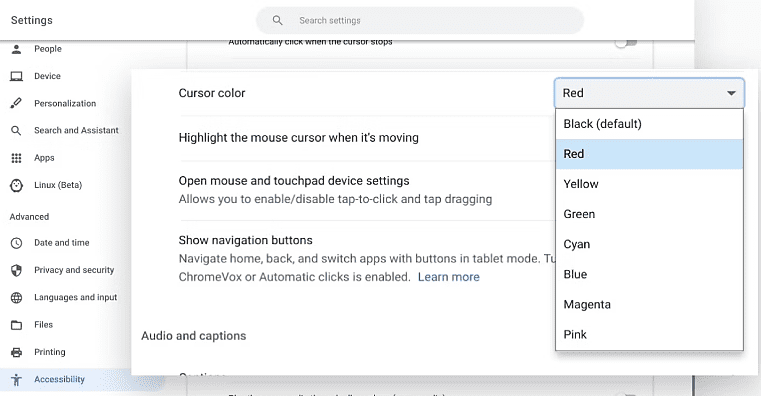 Eginda!
Eginda!Zure kurtsorea izango da orainnahi duzun kolorekoa. Ezarpen hauek nahi adina eta noiznahi alda ditzakezu.
2. metodoa: Tamaina aldatzea
Chromebook-en kurtsoreak tamainaz txikiagoak dira lehenespenez. Hala ere, beste tamaina bat nahiago baduzu, erraz doi dezakezu urrats hauek erabiliz.
- Sakatu Chromebookaren beheko eskuineko izkinan agertzen den ordua .
- Hautatu engranajea ikonoa Ezarpenak ra joateko.
- Nabigatu “Aurreratua” > “Irisgarritasuna” > “Kudeatu irisgarritasun-ezarpenak” .
- Sakatu “Sagua eta ukipen-panela” .
- Sakatu etengailuan. “Erakutsi saguaren kurtsorea handia” aukeran.
- Arrastatu “Egokitu kurtsorearen tamaina” etiketa duen graduatzailea nahi duzun kurtsorearen tamaina lortzeko.
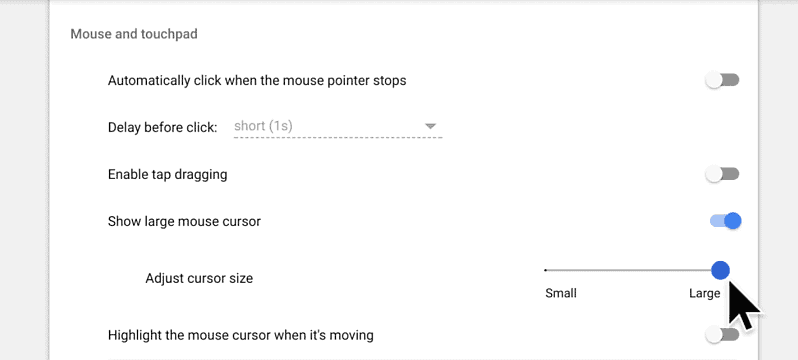
3. metodoa: kurtsorea nabarmentzea
Kursorea ikusteko zailtasunak badituzu, zure Chromebook-en nabarmendu dezakezu urrats hauek eginez.
- Egin klik zure Chromebookaren beheko eskuineko izkinan agertzen den ordua .
- Hautatu engranaje ikonoa Ezarpenak
. - Nabigatu “Aurreratua” > “Irisgarritasuna” > “Kudeatu irisgarritasun-ezarpenak” .
- Sakatu “Sagua eta ukipen-panela” .
- Sakatu etengailuan “Nabarmendu saguaren kurtsorea mugitzen ari denean” .
Halo gorri bat agertuko da kurtsorearen inguruan, ikusgarriagoa izan dadin.
#4. metodoa:Klik automatikoa hautatzea
Klik automatikoa aukeratzea da Chromebook-en eskaintzen den erabilerraztasun-ezarpenik lagungarrienetako bat motor-urritasun edo ezintasunen bat dutenentzat. Eginbide hau erraz aktiba daiteke beheko urratsak jarraituz.
Ikusi ere: Nola desaktibatu Irakurketa ordainagiriak Android-en- Sakatu zure Chromebookaren beheko eskuineko izkinan agertzen den ordua .
- Hautatu engranaje ikonoa Ezarpenak ra joateko.
- Nabigatu “Aurreratua” > “Irisgarritasuna” aukerara. > “Kudeatu irisgarritasun-ezarpenak” .
- Sakatu “Sagua eta ukipen-panela” .
- Sakatu etengailuan “. Egin klik automatikoki kurtsorea gelditzen denean” Klik automatikoa gaitzeko.
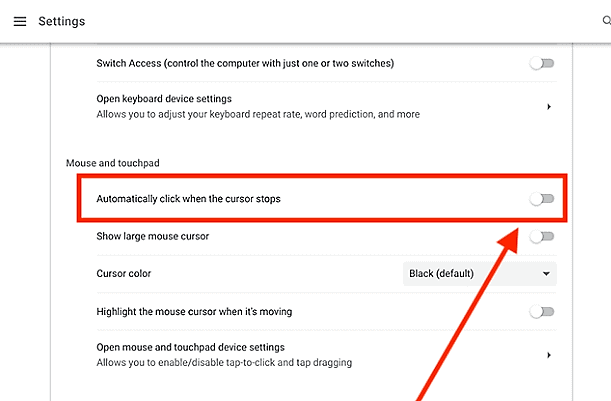 Dena prest!
Dena prest!Orain, kurtsorea aukera batera arrastatu eta kurtsorea geldiarazi besterik ez duzu behar hautatzeko. Atzerapen-denbora eta beste hainbat ezarpen pertsonaliza ditzakezu zure aukeraren arabera.
Kursorea pertsonalizatzea Hirugarrenen softwarea erabiliz
Kromebook-erako kurtsore pertsonalizatu bat lortu nahi duzu? Chrome-rako kurtsore pertsonalizatua izeneko hirugarrenen aplikazioa erabil dezakezu eta haien bildumako kurtsore gogokoena aukeratu.
Ikusi ere: Zergatik entzuten dute nire entzungailuek soinua isilduta- Zure Chromebook-en, ireki Google Chrome eta joan <3 atalera>Chrome web-denda .
- Idatzi “ Chrome-ren kurtsore pertsonalizatua “ bilaketa-barran.
- Sakatu “Gehitu Chrome-ra” .
- Aukeratu “Gehitu luzapena” .
- Egin klik helbide-barraren ondoan dagoen kurtsorearen logotipoa .
- Ahal baduzu' aurkitu ez, egin klik jigsaw ikonoa luzapen guztiak irekitzeko eta kurtsorearen ikonoa hautatzeko.
- Hautatu nahi duzun kurtsorea emandako aukeretatik.
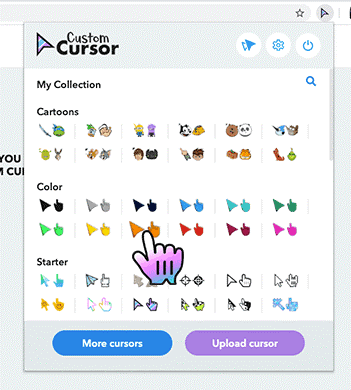 Aholku azkarra
Aholku azkarraKursorea gehiago lortzeko. aukerak, egin klik "Kurstore gehiago" botoian eta gehitu bildumara. Hautatutako kurtsorea zerrendan ikusgai egongo da luzapen-botoia berriro sakatzen duzunean, eta hortik aukeratu eta erabil dezakezu.
Ere posible da. kargatu egin dituzun kurtsore pertsonalizatuak “Kargatu kurtsorea” botoian klik eginez. Gogoratu kurtsore pertsonalizatu hauek Google Chrome-n zauden bitartean bakarrik funtzionatuko dutela.
Sakatu luzapenaren goiko aldean dagoen pizteko botoia zure kurtsore lehenetsira itzultzeko.
Laburpena
Gida honetan, Chromebook batean zure sagua aldatzeko metodo desberdinak aztertu ditugu kolore, tamaina, kurtsorea eta klik automatikoko ezarpenei buruz. Hirugarrenen aplikazio bat erabiliz kurtsore pertsonalizatu bat gehitzea ere eztabaidatu dugu.
Zorionez, metodo hauetako batekin, kurtsoreari itxura berri bat emateko gai izango zara.
Maiz. Egindako galderak
Nola alda dezaket kurtsorea eskutik erakusle batera?Joan Hasi atalera zure ordenagailuan eta ireki Ezarpenak . Nabigatu “Gailuak” > “Sagua” eta hautatu “Saguaren aukera gehigarriak” . Ireki "Erakusleak" fitxa eta aukeratu "Hautatu normala" "Pertsonalizatu" atalean. Sakatu “Aplikatu” eta “Ados” aldatzekokurtsorea.
